Зміст

Іноді трапляється, що після придбання HP ScanJet G2410 не функціонує з операційною системою. Найчастіше ця проблема пов'язана з відсутніми драйверами. Коли всі необхідні файли будуть встановлені на комп'ютер, можна приступати до сканування документів. Інсталяція ПЗ доступна одним з п'яти методів. Давайте по порядку розглянемо їх.
Шукаємо та завантажуємо драйвери для HP ScanJet G2410
Спочатку ми радимо ознайомитися з комплектацією сканера. До нього повинен додаватися CD, на якому знаходиться робоча версія програмного забезпечення. Однак не у всіх користувачів є можливість використовувати диск, він міг бути пошкоджений або загублений. В такому випадку рекомендуємо придивитися до одного з наведених нижче способів.
Спосіб 1: Центр завантаження файлів HP
Скачування драйверів з офіційного сайту – найефективніший і надійний метод. Розробники самостійно викладають свіжі версії файлів, вони не заражені вірусами і сумісні з обладнанням. Процес пошуку та завантаження виглядає так:
- Відкрийте сторінку підтримки HP, де слід перейти в розділ " програмне забезпечення та драйвери» .
- Перед вами відобразиться список типів продукції. Вибрати «Принтер» .
- Почніть вводити назву моделі сканера, а після появи результату пошуку клікніть на нього лівою кнопкою миші.
- На сайті вбудована функція, яка автоматично визначає вашу операційну систему. Однак іноді цей параметр може бути заданий неправильно. Перевірте його ще раз і, якщо потрібно, змініть.
- Для скачування повнофункціонального програмного забезпечення і драйвера натисніть на»завантажити" .
- Відкрийте інсталятор через веб-оглядач або місце на комп'ютері, куди він був збережений.
- Дочекайтеся завершення вилучення файлів.
- У відкритому Майстрі інсталяції виберіть " встановлення програмного забезпечення» .
- Буде проведена підготовка системи.
- Ознайомтеся з відображеним інструкціями і клікніть на»далі" .
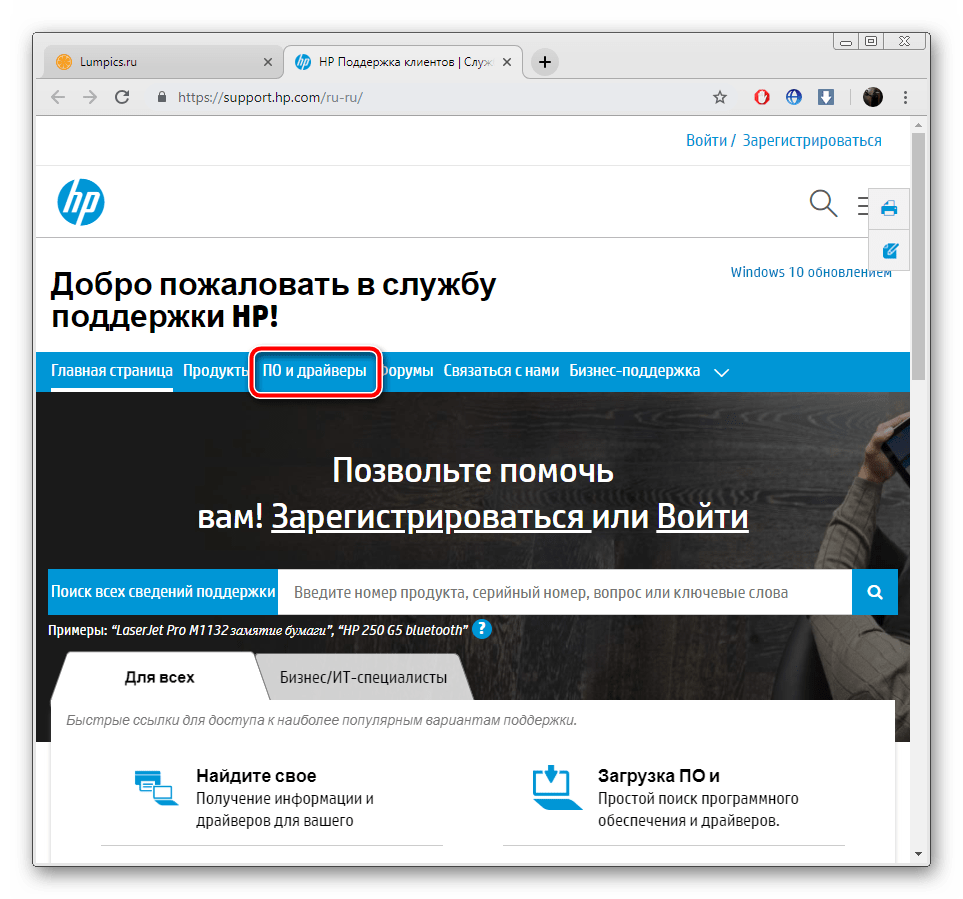
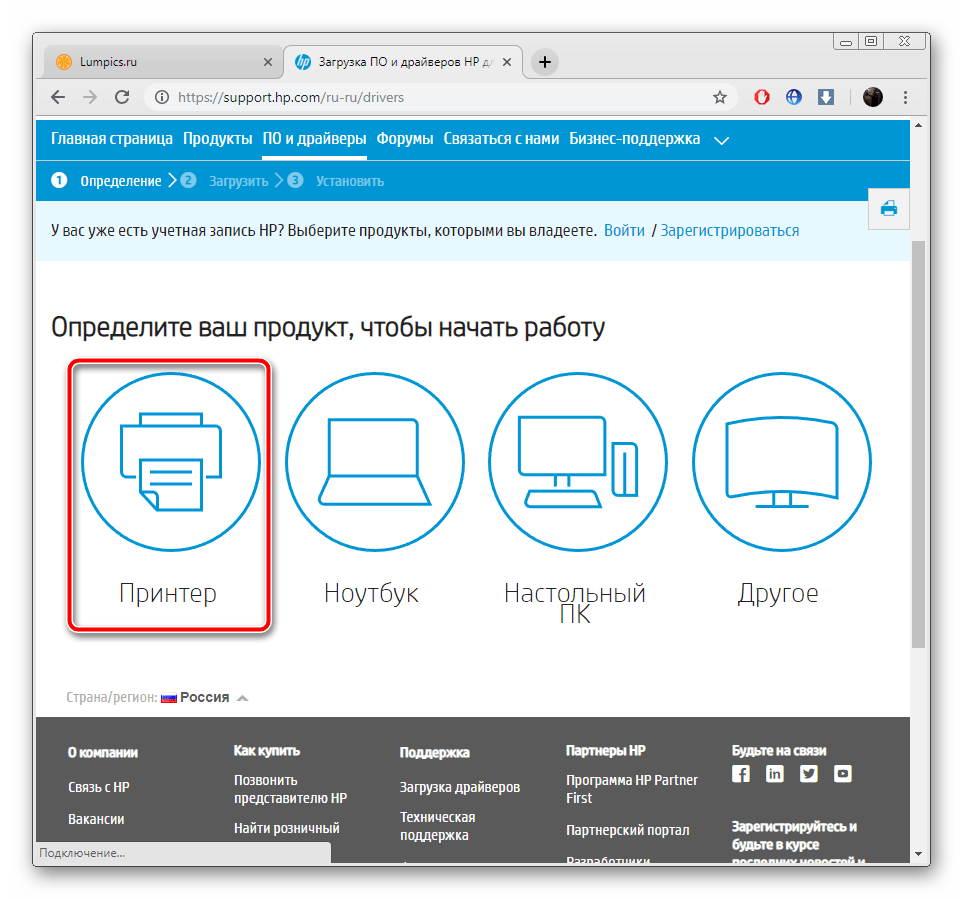
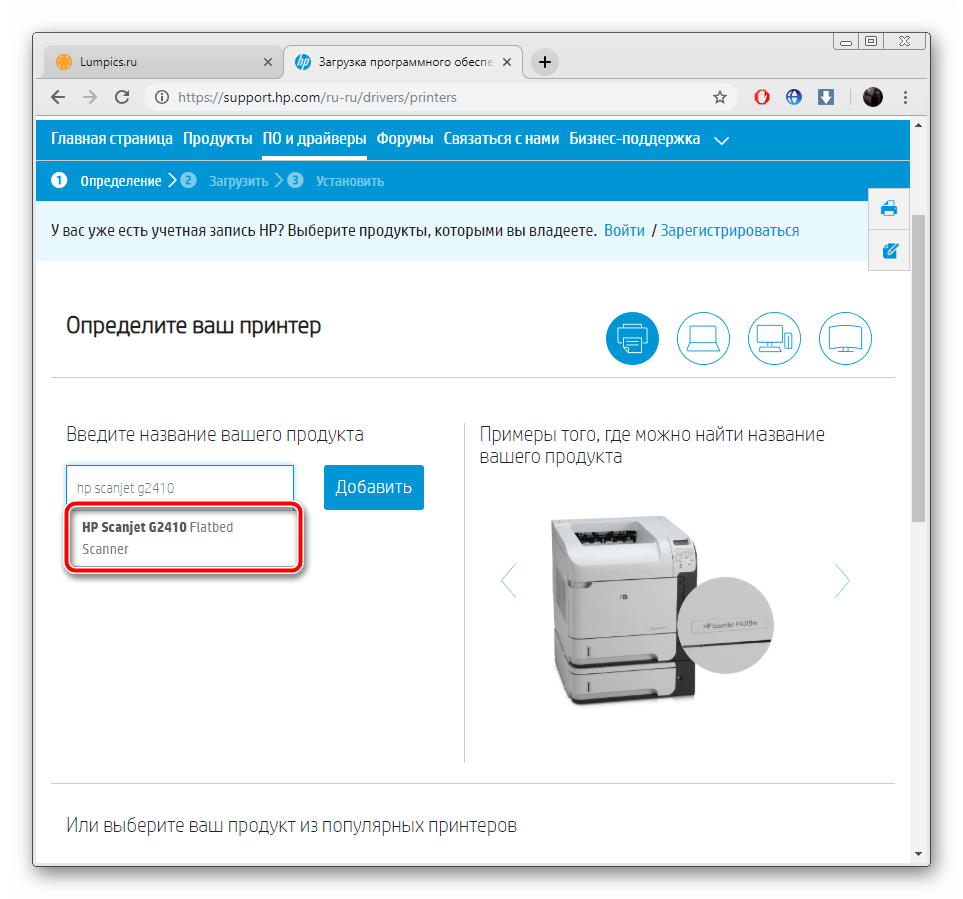
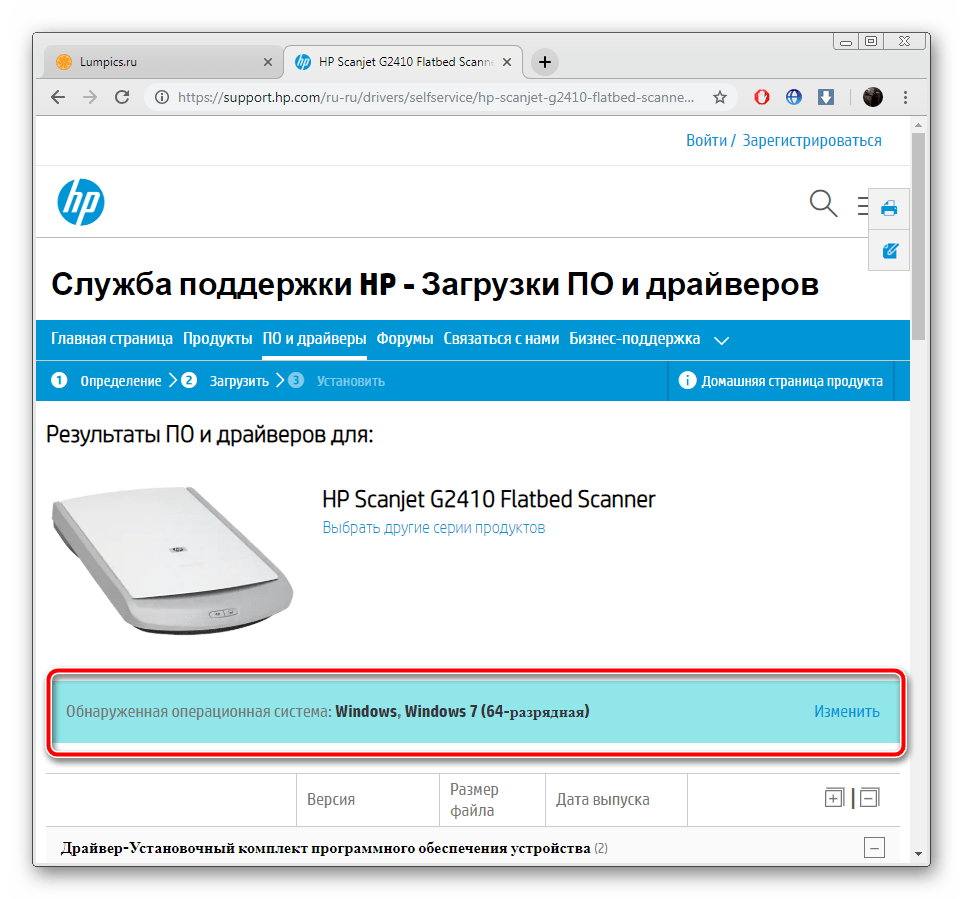
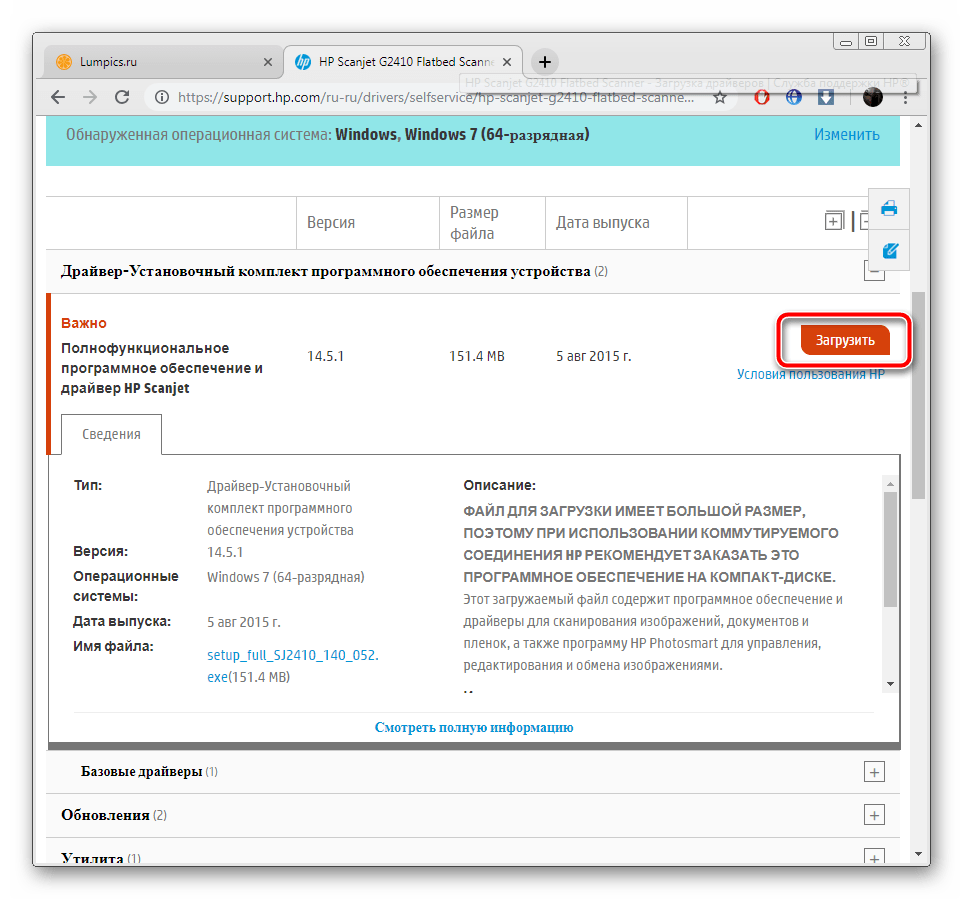
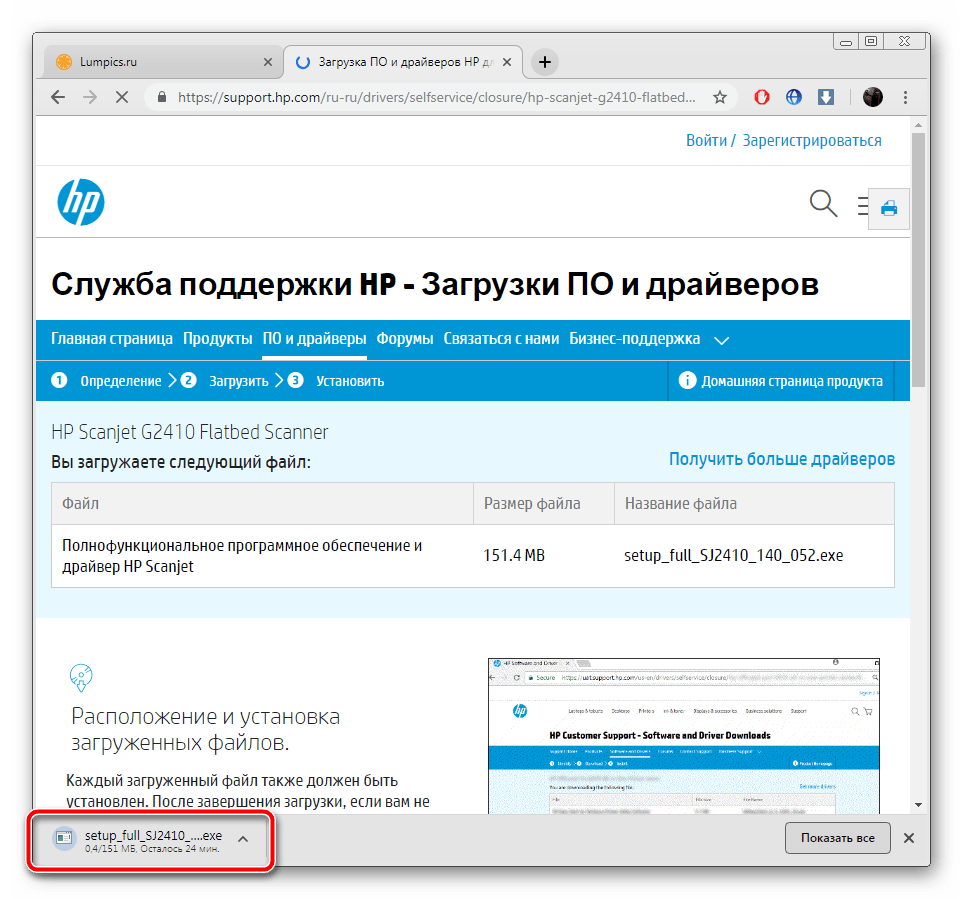
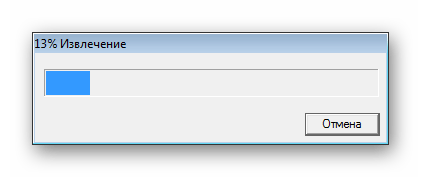
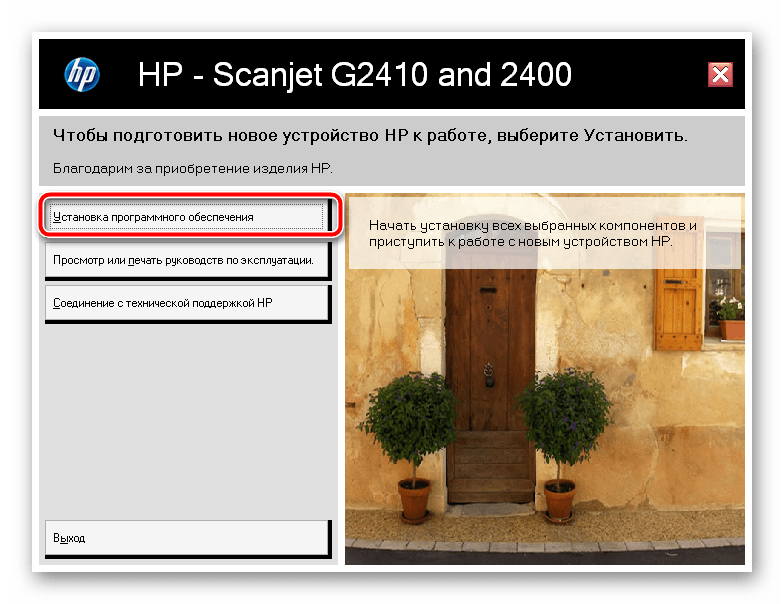
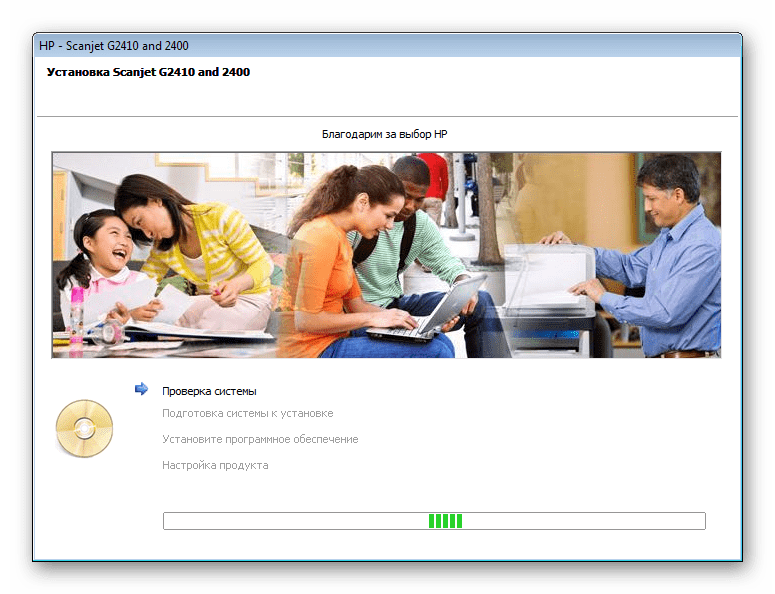
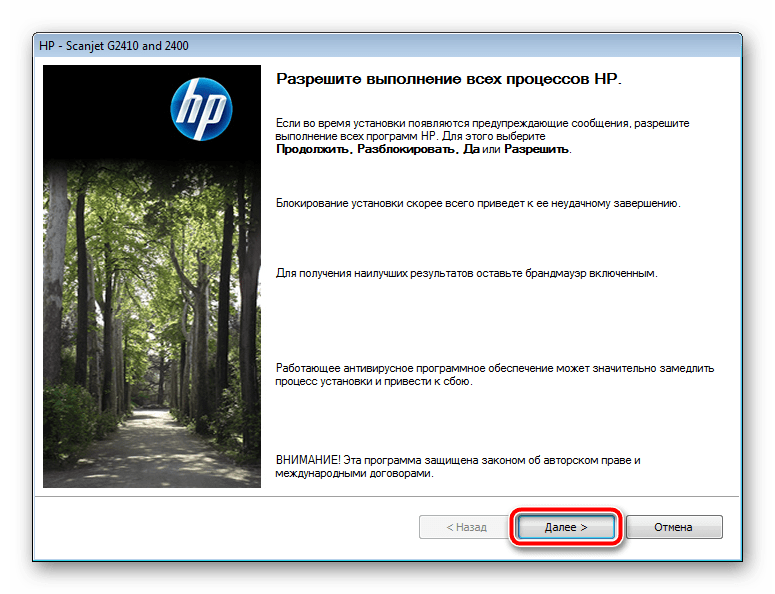
Тепер залишилося тільки почекати, поки Майстер установки самостійно додасть драйвер на ваш комп'ютер. Ви отримаєте повідомлення про те, що процес пройшов успішно.
Спосіб 2: офіційна утиліта
Як бачите, перший спосіб вимагає виконання досить великої кількості маніпуляцій, тому деякі користувачі відмовляються від нього. Як альтернативний варіант ми рекомендуємо задіяти офіційну утиліту від HP, яка самостійно сканує систему і завантажує файли оновлення. Вам потрібно зробити всього кілька маніпуляцій:
- Відкрийте сторінку завантаження HP Support Assistant і натисніть відповідну кнопку, щоб розпочати завантаження.
- Запустіть інсталятор, ознайомтеся з описом і переходите далі.
- Для початку інсталяції обов'язково слід прийняти умови ліцензійної угоди.
- По завершенні установки відкрийте програму-помічник і приступайте до пошуку оновлень і повідомлень.
- Ви можете стежити за процесом аналізу, на екрані з'явиться повідомлення, коли він буде закінчений.
- У списку доданих пристроїв відшукайте сканер і біля нього натисніть на «оновлення» .
- Ознайомтеся зі списком всіх файлів, відзначте маркерами ті, які слід поставити, і клікніть на «Download and Install» .
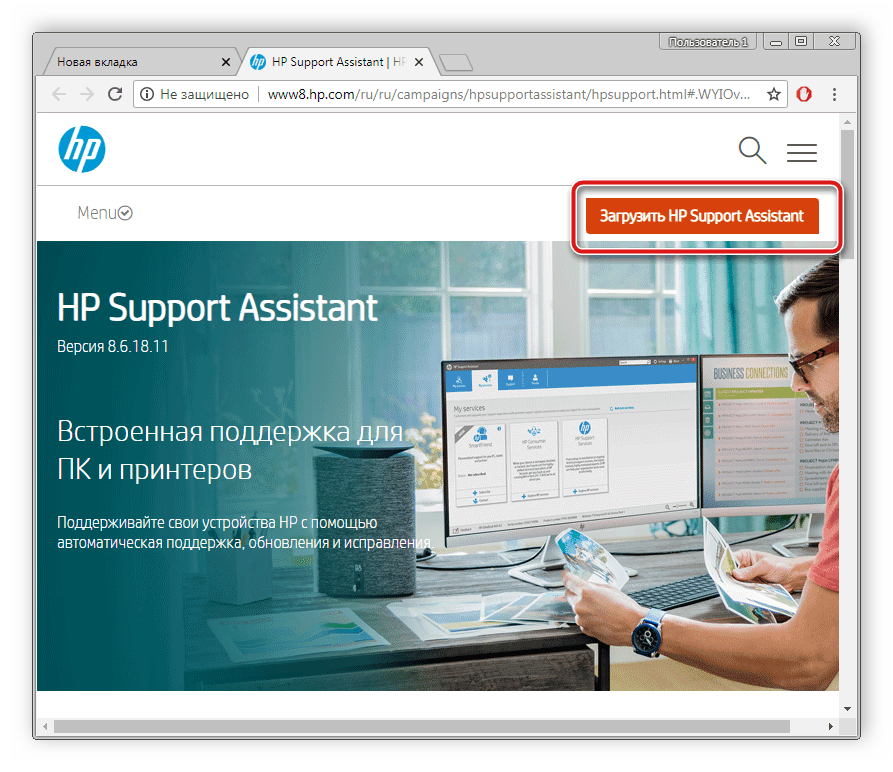
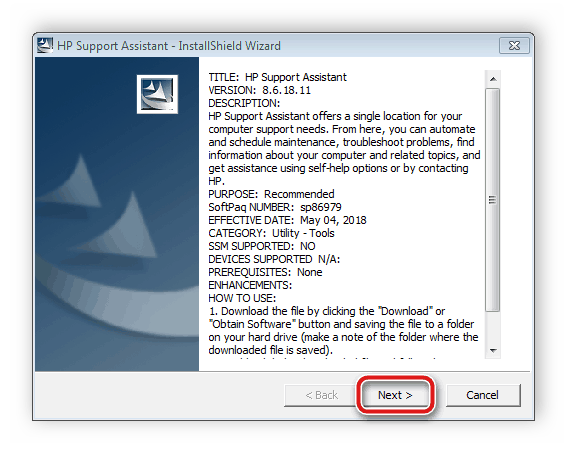
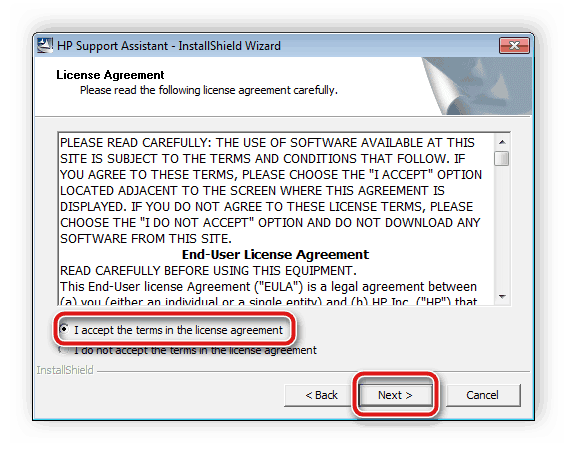
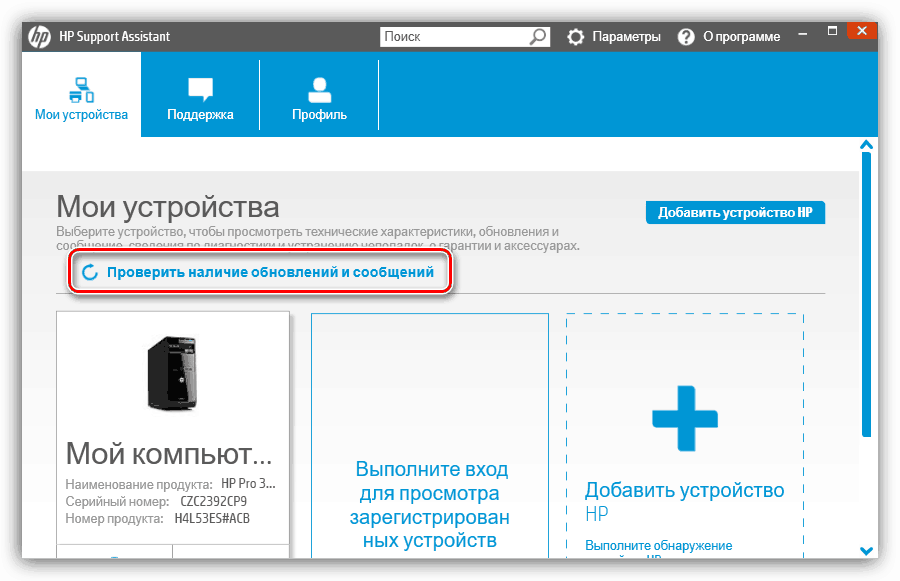
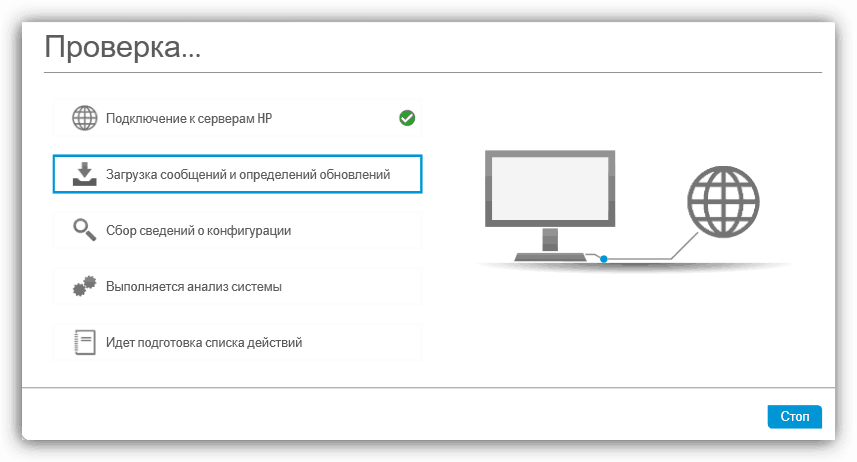
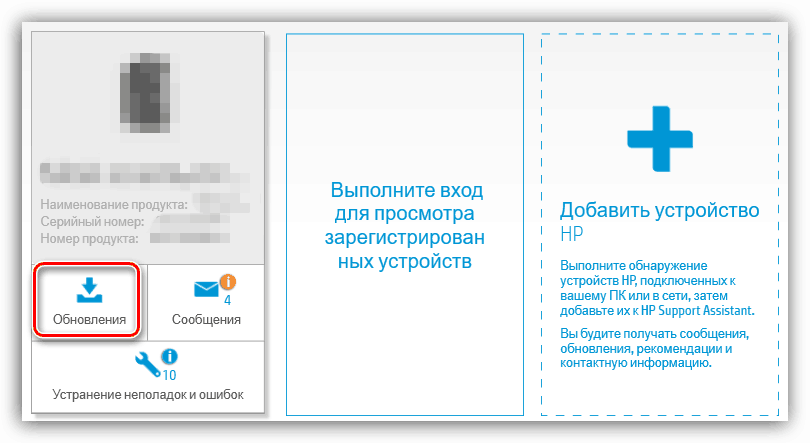
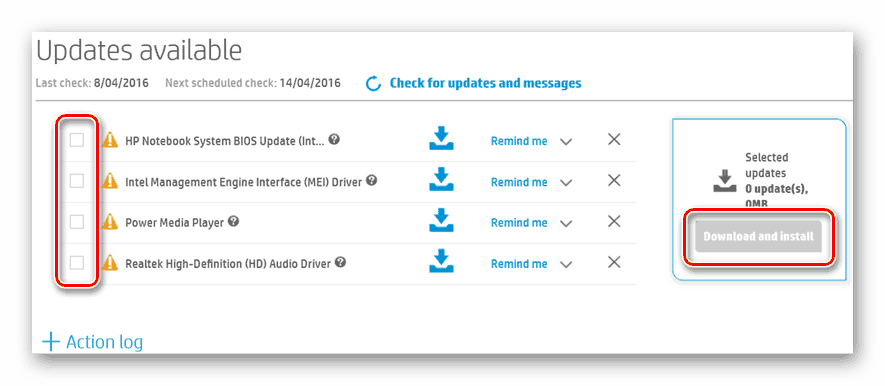
Спосіб 3: Програми для установки драйверів
Якщо HP Support Assistant працює виключно з продуктами цієї компанії, то існує ще ряд додаткового софта, який здатний відшукати і встановити драйвери до вбудованих комплектуючих і будь-яким підключеним периферійних пристроїв. Розгорнуто про популярних представників таких програм читайте в іншій нашій статті за посиланням нижче.
Детальніше: найкращі програми для встановлення драйверів
DriverPack Solution і DriverMax є одними з найкращих рішень для цього методу. Дане ПЗ прекрасно справляється зі своїм завданням, коректно працює з принтерами, сканерами і МФУ. Про те, як інсталювати драйвери через цей софт, написано в інших наших матеріалах за наступними посиланнями.
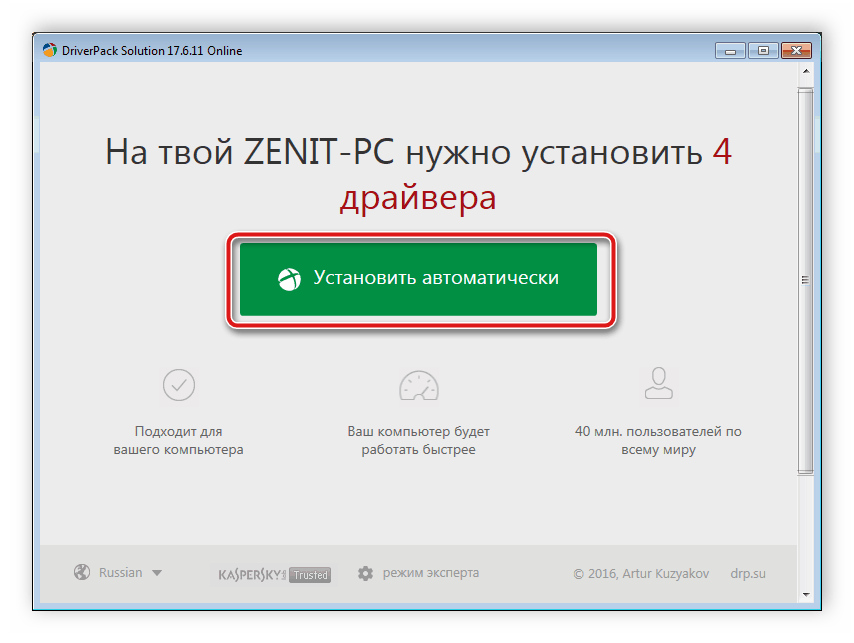
Детальніше:
як оновити драйвери на комп'ютері за допомогою DriverPack Solution
Пошук і інсталяція драйверів в програмі DriverMax
Спосіб 4: унікальний код сканера
На стадії виробництва сканеру HP ScanJet G2410 було присвоєно унікальний ідентифікатор. З його допомогою відбувається коректне взаємодія з операційною системою. Крім цього такий код можна використовувати на спеціальних сайтах. Вони дозволяють відшукати драйвери по ID пристрою, у розглянутого продукту він виглядає наступним чином:
USB\VID_03F0&Pid_0a01
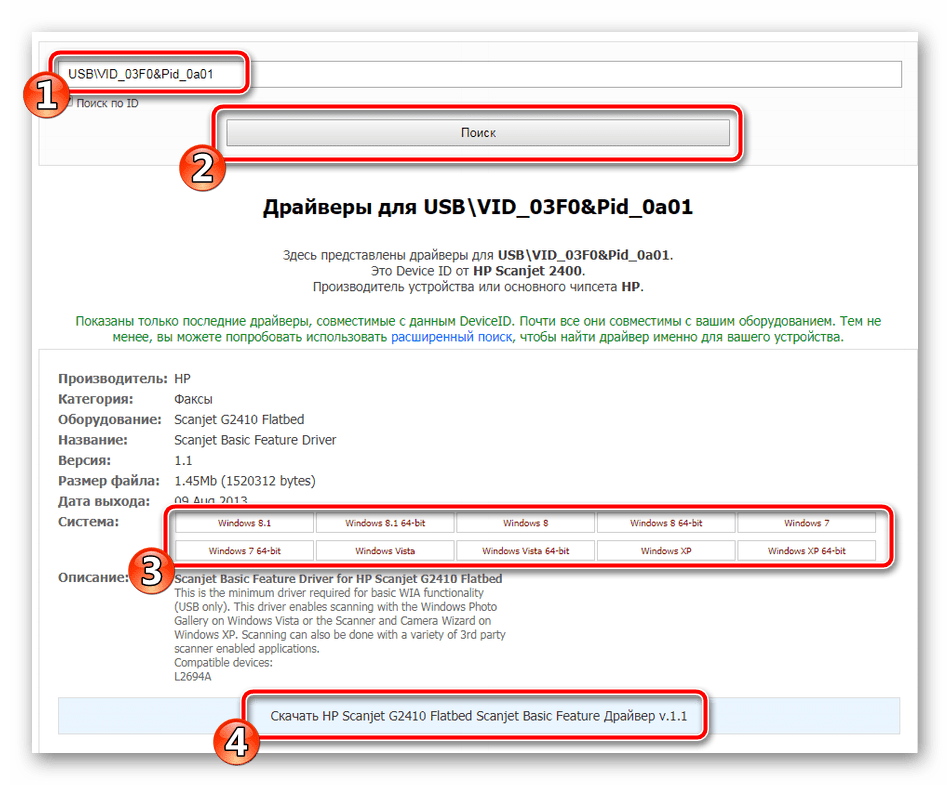
Детальний розбір даного методу з розгорнутими інструкціями та рекомендаціями ви знайдете в іншій нашій статті за посиланням нижче.
Детальніше: Пошук драйверів по ID обладнання
Спосіб 5: Встановлення сканера в Windows
Ми вирішили розглянути спосіб з використанням штатного кошти Windows останнім, оскільки він не завжди ефективний. Однак якщо перші чотири варіанти вам з яких-небудь причин не підійшли, можна скористатися функцією " встановлення принтера» або спробувати відшукати драйвери через «Диспетчер завдань» . Детальніше про це читайте за наступним посиланням:
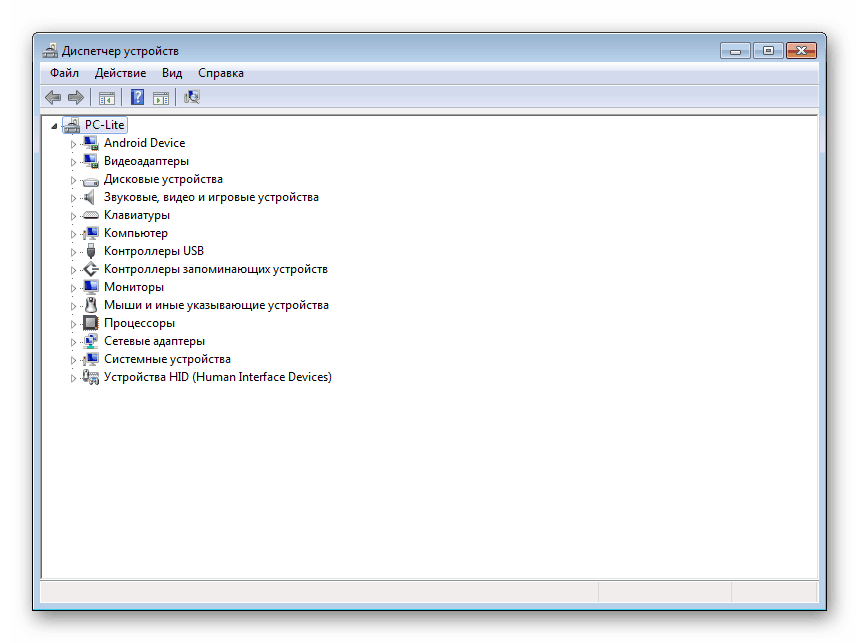
Детальніше: Установка драйверів стандартними засобами Windows
ScanJet G2410-сканер від компанії HP і як практично будь-яке інше з'єднується з комп'ютером пристрій, він вимагає наявності сумісних драйверів. Вище ми розібрали доступні п'ять методів виконання цього процесу. Вам залишилося тільки вибрати найбільш зручний і слідувати описаному керівництву.




